Nakarte.me Что это и как им пользоваться?

Многие организаторы трейлов (и это очень хорошая практика!) перед стартом дают возможность скачать трек дистанции. Разметка — хорошо, но, всякое случается, ветром унесло, корова съела, «экологи» рейд провели… А трек никуда не денется: и ночью, и в дождь, и в туман по нему можно найти дорогу, по которой прошли организаторы. Трек — это файл в формате «.gpx», содержащий координаты всех точек маршрута. Как загрузить этот файл в спортивные часы или портативный gps-навигатор (СКАЧАТЬ GPS навигатор для I phone) — тема отдельного поста, а сегодня мы расскажем, как этот файл посмотреть на компьютере.
Зачем смотреть трек на компьютере перед стартом?
Чтобы «понять» маршрут заранее, увидеть опасные и технически сложные места, пересечения и развилки с другими дистанциями, неплохо его посмотреть на карте.
Что такое сервис Nakarte?
Это агрегатор различных картографических сервисов, сайт, который создан туристами для туристов, чтобы облегчить себе жизнь, планировать походы и кросс-походы в горах.
Как он работает?
Итак, заходим на сайт nakarte.me (сайт в 2018 году сменил домен с .tk на .me)
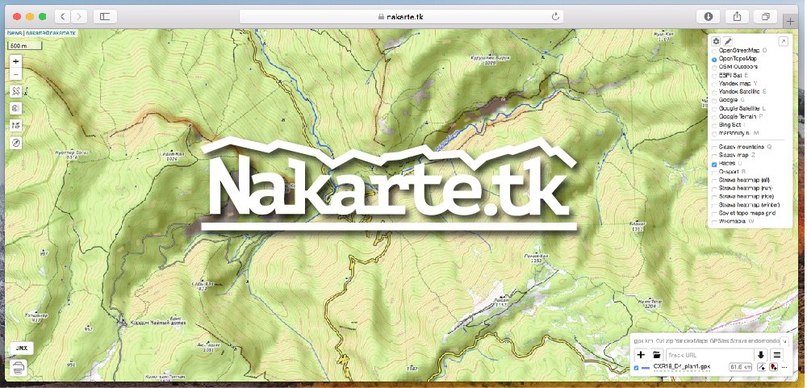
- Работа с картами
Базовые принципы работы с картой (скроллинг, масштабирование) не отличаются от других картографических сервисов. Nakarte.tk имеет довольно лаконичный интерфейс и разобраться с ним не представляет сложностей:
- В правом верхнем углу - выбор карты, которая будет отображаться.
- В верхней половине - сервисы, поддерживающие динамическое изменение состава информации при увеличении масштаба (например Яндекс и Гугл карты, OpenStreetMaps и тд). Это базовый слой и такую карту можно выбрать только одну.
- В нижней половине - слои сервисов с фиксированной информацией. Это могут быть отсканированные и привязанные топографические карты, «Завьяловскиие» карты с ММБ, хребтовки различных горных массивов. Это «слои» и их можно включить несколько. Например, чтобы посмотреть, через какие интересные места предстоит пробежать на трейле, можно включить слой он-лайн энциклопедии WikiMapia.
Для планирования тренировок и разведки маршрутов Crimea X Run нам нравится, как выглядит карта OpenTopo. Если вы зашли на сайт nakarte.tk впервые, вы, возможно, не увидите этого слоя. Для того, чтобы включить его, зайдите в настройки слоев.

2. Работа с треком
Все функции работы с треками собраны в правом нижнем углу. Открываем трек:

Дальше все как обычно - смотрим, скролим, приближаем, изучаем. Но откроем вам еще несколько удобных «фич» этого сервиса.
- Чтобы долго не искать Крым на карте, жмем ссылку с именем трека, и вы автоматически «перелетаете» туда!
- Кнопка с длинной трека включает или выключает отображение отметок “Расстояние”.
- Кнопка «…» скрывает выпадающее меню, в котором есть еще несколько полезных функций.

- Самая интересная функция для трейлраннерев — кнопка “Show Elevation Profile”. После её нажатия в нижней части карты появится профиль высоты и параметры трека (набор, данные по градиенту или высотные параметры). На профиле можно выделить интересующий вас кусок, и тогда в информационном окне будут показаны именно параметры фрагмента. Например, так можно узнать, сколько метров предстоит набрать в третий день CXR18 после выхода из Большого Каньона.

Важно замечание! В настоящий момент для отображения профиля высоты сервис Nakarte.tk не использует данные о высоте, которые были записаны в файл «.gpx» организаторами, а берет данные с глобального спутникового сервиса SRTM. Поэтому данные о суммарном наборе могут отличатся. Особенно это заметно в лесной зоне, поскольку спутниковые данные дают большую погрешность на деревья. Также, при сохранении файла «.gpx», созданного или открытого через сайт Nakarte.tk, информация о высоте будет удалена. БУДЬТЕ ВНИМАТЕЛЬНЫ: залив такой трек в часы, которые поддерживают отображение профиля, вы увидите абсолютно плоский маршрут.

- Еще одна полезная кнопка «Copy link to clipboard». Ссылка, которую вы сохраняете в буфер обмена — это весь текущий трек плюс настройки положения и масштаба карты. Ей можно поделится в социальных сетях, отправить по почте или через мессенджер. На сайте Crimea X Run, помимо ссылки на скачивание «.gpx» файлов, будут опубликованы именно такие ссылки на карты каждого дня гонки — смотрите и изучайте на здоровье!
3. Планирование тренировок и кросс-походов
Сайтом nakarte.tk удобно пользоваться для планирования тренировок, кросс-походов и т.д, в том числе в новых местах, где вы до этого еще ни разу не бегали.
Для этого очень удобно воспользоваться слоем. «Strava heat map» (чтобы его добавить надо войти в настройки слоев). Сервис Strava интегрирован с различными программами, такими как Suunto Movescount, Garmin Connect и многими фитнес-приложениями типа Runkeeper, SportTracker и т.д. и собирает данные о тренировках своих пользователей. Все открытые геоданные о тренировках сводятся в глобальную «тепловую карту» и могут отображаться как на самом сервисе Strava, так и в качестве отдельного слоя на сайте nakarte.tk.
Будьте внимательны, в соответствии с политикой Strava для отображение слоя на стороннем сайте необходимо войти в свой аккаунт на https://strava.com, перейти на слой с тепловой картой https://www.strava.com/heatmap и далее обновить страницу Nakarte.tk.
Теперь вы можете увидеть картографический слой (например OSM) c наложенной на него картинкой тепловой карты. Чем более «горячая», то есть желтая или белая линия на этой карте, тем большее количество человек пробежало со спортивными часами или фитнес-приложением по этому месту. Маршруты CXR16 и CXR17 так «горят», что их не спутаешь ни с чем, даже в густонаселенном спортсменами Крыму!
Выбрав подходящий участок, можно начать рисовать свой трек. Для этого в правом нижнем углу сайта нажимаем кнопку «+» и начинаем накликивать трек по тому маршруту который вы себе запланировали. Если ошиблись, не переживайте, каждую точку потом можно подправить (а также разрезать, сшить с другим сегментом и т.д). Полученный трек можно сохранить как «.gpx» или отправить в виде ссылки.

В некоторых лесах имеющиеся картографические данные не всегда актуальны. И тропа, которая есть на OSM, не всегда присутствует в реальности. Или наоборот, далеко не все тропы присутствуют на картах. Для примера посмотрите участок между поселками Советское и Партизанское в Крыму (это между Ялтой и Гурзуфом) с тепловой картой и без. Как говорится, почувствуйте разницу!

4. Печать карт
Еще одна очень полезная возможность сайта nakarte.tk - печать карт. Бумажный носитель всегда надежнее электронного и, если вы хоть чуть-чуть умеете ориентироваться, еще и удобнее.
Для того, чтобы распечатать карту:
- Нажмите кнопку «принтер» в левом нижнем углу сайта.
- Выберите масштаб и размер печати.
- Нажимая кнопки «лист+», создайте «развертку» — добавьте столько печатных листов вдоль трека или интересующей области, сколько вам нужно.
- Карта сохраняется в файл «.pdf» и распечатывается через любую программу просмотра «.pdf».
- Перед тем как печатать убедитесь, что масштаб карты и детализация карты вам подходит и удобна!

На этом возможности сайте не заканчиваются! Пользуйтесь!
Чтобы открыть карты нажмите СЮДА
Источник: https://vk.com/@cxrun-nakartetk-chto-eto-i-kak-im-polzovatsya